一.WMware安装:
通过百度网盘分享的文件:VMware17虚拟机安装文件.zip
链接: https://pan.baidu.com/s/1fD5jR4yPgBGebCJqlQT38g 提取码: qwer
Ubuntu下载:下载地址:Download Ubuntu Desktop | Ubuntu
1.下载WMware安装包(注意后缀为.exe)。

2.双击运行。
3.下一步。
4.勾选接受协议,下一步。
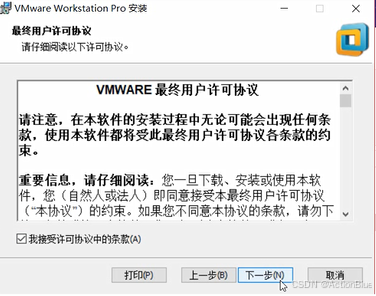
5.选择安装路径,默认在C盘,建议安装在D盘,并点击下一步。
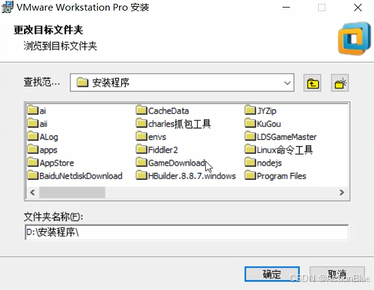
6.不用勾选增强型键盘驱动程序,点下一步。
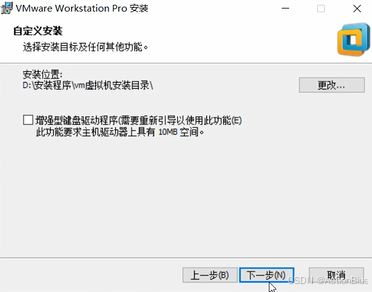
7.去掉自动更新与帮助完善的两个勾选,并点击下一步。
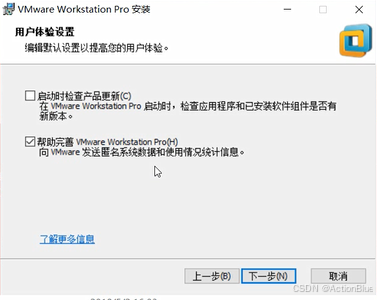
8.创建桌面快捷方式。
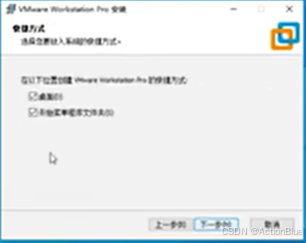
9. 点击安装,等待完成安装。
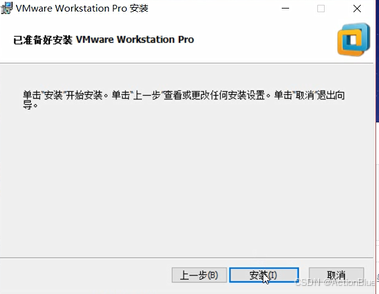
10.输入许可证,激活永久版。
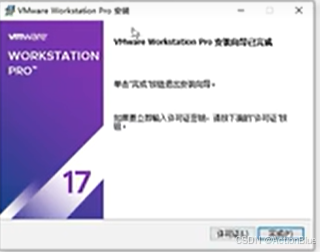
11.点击完成。
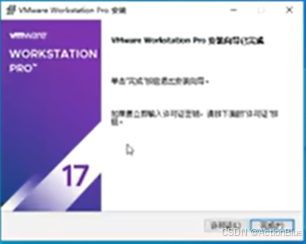
12.点击桌面快捷方式,打开WMware虚拟机。

二.Ubuntu安装:
1. 下载Ubuntu虚拟机光盘影象文件,后缀为.iso。

2.在打开的VMware界面点击创建新的虚拟机。
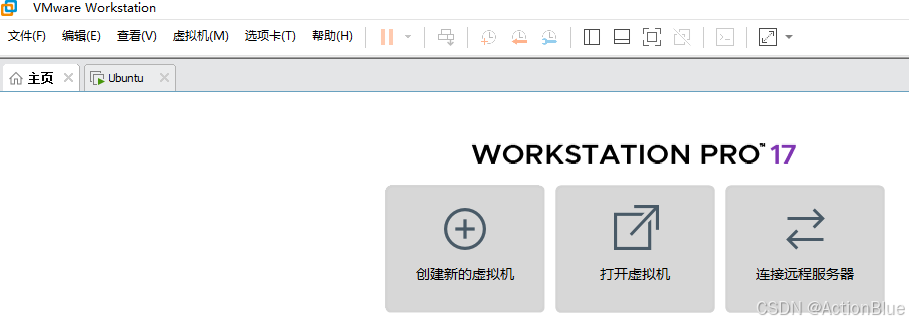
3.点击下一步。
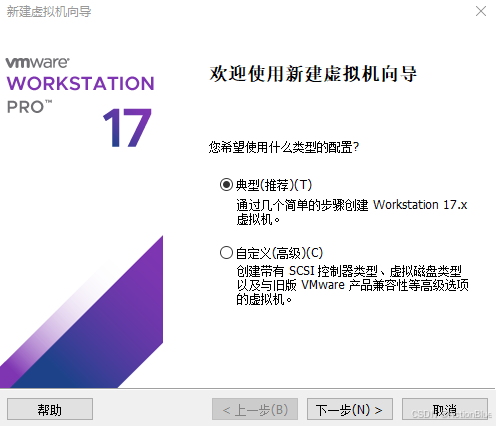
4. 选择稍后安装操作系统。
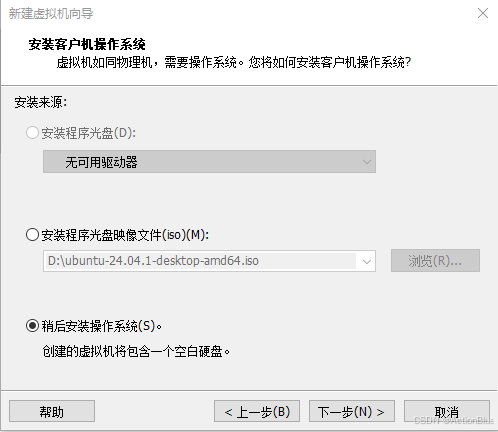
5. 选择Linux/Ubuntu,点击下一步。
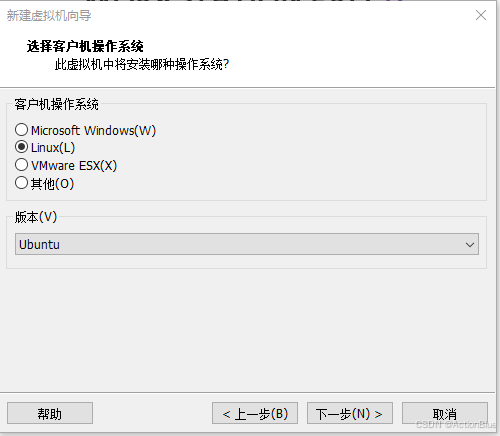
6. 键入字的虚拟机名字,并选择安装路径,建议安装在D盘。
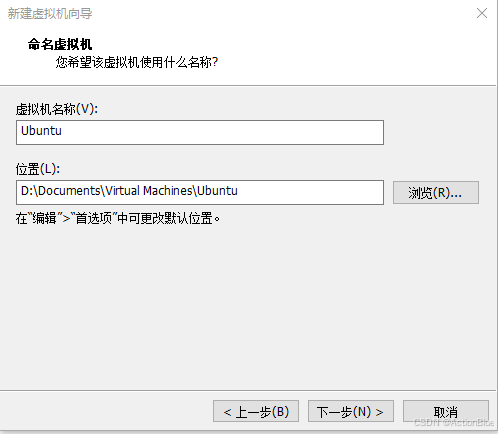
7. 选择虚拟机的磁盘容量,建议选择大于20G,并勾选将虚拟机磁盘存储为单个文件。
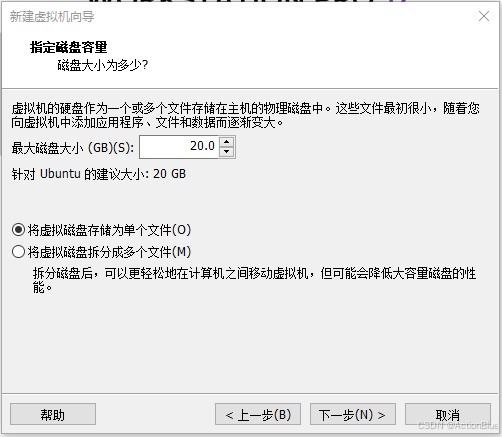
8. 点击完成。
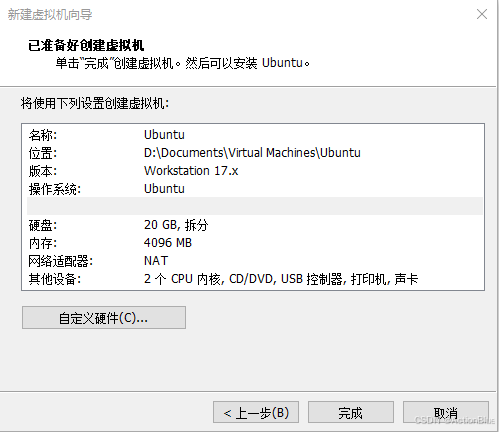
9. 点击编辑虚拟机设置。
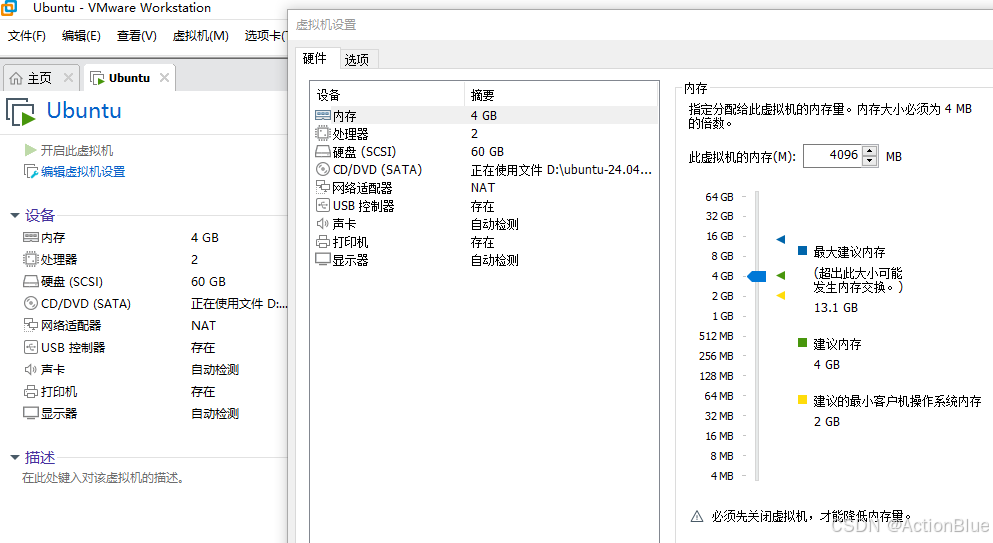
10. 选择CD/DVD(SATA)选项,勾选使用ISO映象文件(M),选择第一部下载好的映像文件(后缀为.iso),点击确定。
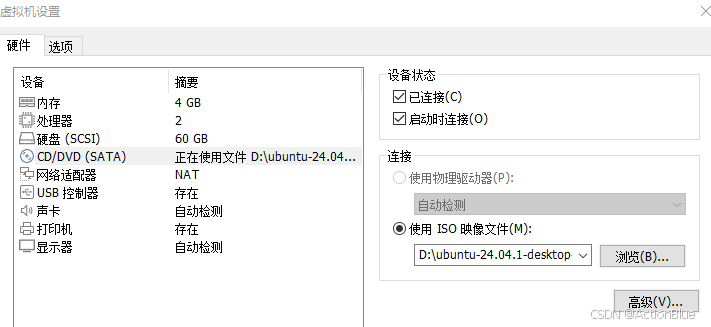
11. 点击左侧打开此虚拟机按键。
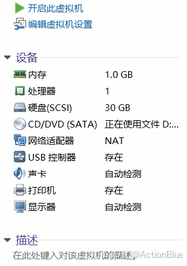
12. 后面的设置可以自己根据自己的需求勾选,或默认;如时区的选择上海,键盘的选择English(us)等等。
13.重点!!!填好自己的用户名和密码 ,将来登陆虚拟机,以及在终端中会经常使用此密码。点击continue,进行安装(安装时间较长)。
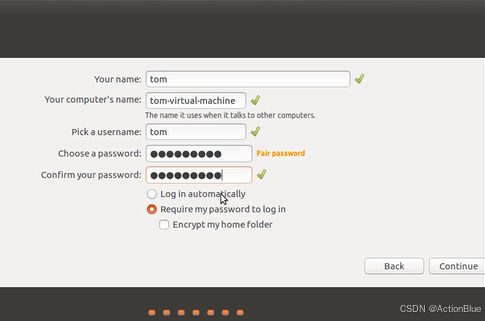
14.键入密码,登陆Ubuntu虚拟机。
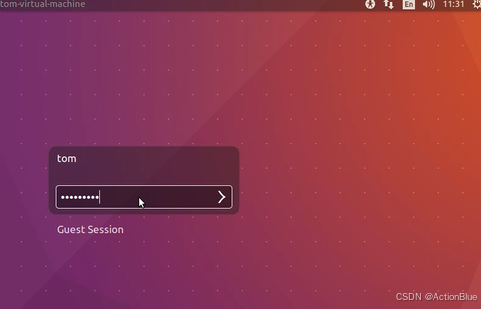
此时安装完成!!!




















 21万+
21万+

 被折叠的 条评论
为什么被折叠?
被折叠的 条评论
为什么被折叠?








